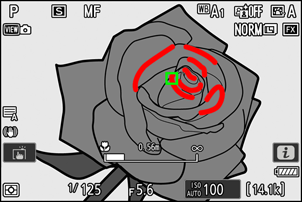Google Translate
DEZE SERVICE KAN VERTALINGEN BEVATTEN DIE GEMAAKT ZIJN VIA GOOGLE. GOOGLE WIJST ALLE GARANTIES AF MET BETREKKING TOT DE VERTALINGEN, UITDRUKKELIJK OF STILZWIJGEND, MET INBEGRIP VAN GARANTIES VOOR CORRECTHEID, BETROUWBAARHEID EN EVENTUELE IMPLICIETE GARANTIES VAN VERKOOPBAARHEID, GESCHIKTHEID VOOR EEN BEPAALD DOEL EN VOOR HET NIET MAKEN VAN INBREUK OP RECHTEN VAN DERDEN.
De naslaggidsen van Nikon Corporation (hieronder, “Nikon”) zijn voor uw gemak vertaald met behulp van vertaalsoftware van Google Translate. Er zijn redelijke inspanningen gedaan om een correcte vertaling te leveren, maar geen enkele geautomatiseerde vertaling is perfect, noch bedoeld om menselijke vertalers te vervangen. Vertalingen worden als service aangeboden aan gebruikers van de naslaggidsenvan Nikon en worden “zoals ze zijn” geleverd. Er wordt geen enkele vorm van garantie, expliciet of impliciet, gegeven met betrekking tot de nauwkeurigheid, betrouwbaarheid of juistheid van vertalingen gemaakt uit het Engels naar een andere taal. Sommige inhoud (zoals afbeeldingen, video's, Flash-video’s, enz.) wordt mogelijk niet exact vertaald vanwege de beperkingen van de vertaalsoftware.
De officiële tekst is de Engelse versie van de naslaggidsen. Eventuele afwijkingen of verschillen in de vertaling zijn niet bindend en hebben geen juridische gevolgen wat betreft naleving of handhaving. Als er vragen zijn met betrekking tot de juistheid van de informatie in de vertaalde naslaggidsen, raadpleeg dan de Engelse versie van de gidsen, die de officiële versie is.
Focus
Focus modus
Bepaal hoe de camera scherpstelt.
Een focusmodus kiezen
De scherpstelmodus kan worden geselecteerd met behulp van de items [ Focusmodus ] in het i menu, het foto-opnamemenu of het video-opnamemenu.
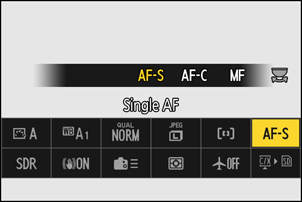
| Keuze | Beschrijving | |
|---|---|---|
| |
[ |
|
| |
[ |
|
| |
[ |
|
| |
[ |
Handmatig scherpstellen ( 0 Handmatig scherpstellen ). De sluiter kan worden ontspannen, ongeacht of het onderwerp scherp is of niet. |
-
De camera kan mogelijk niet scherpstellen als:
- het onderwerp bevat lijnen evenwijdig aan de lange rand van het frame,
- het onderwerp heeft geen contrast,
- het onderwerp in het scherpstelpunt gebieden bevat met een scherp contrasterende helderheid,
- het focuspunt bevat nachtelijke spotverlichting of een neonreclame of een andere lichtbron waarvan de helderheid verandert,
- er verschijnen flikkeringen of strepen onder TL-verlichting, kwikdamp-, natriumdamp- of soortgelijke verlichting,
- er wordt gebruik gemaakt van een kruis(ster)filter of ander speciaal filter,
- het onderwerp lijkt kleiner dan het scherpstelpunt, of
- het onderwerp wordt gedomineerd door regelmatige geometrische patronen (bijvoorbeeld jaloezieën of een rij ramen in een wolkenkrabber).
- Het scherm kan helderder of donkerder worden terwijl de camera scherpstelt.
- Het scherpstelpunt wordt soms groen weergegeven als de camera niet kan scherpstellen.
- Het kan langer duren voordat de camera scherpstelt bij weinig licht.
- De camera kan problemen ondervinden bij het scherpstellen met autofocus als het scherpstelpunt zich aan de rand van het opnamescherm bevindt.
AF-veldmodus
Kies hoe de camera het scherpstelpunt voor autofocus selecteert.
- In andere standen dan [ Automatisch veld-AF ] kan het scherpstelpunt worden gepositioneerd met behulp van de secundaire selector of multi-selector ( 0 Scherpstelpuntselectie ).
Een AF-veldmodus kiezen
De AF-veldstand kan worden geselecteerd met behulp van de optie [ AF-veldstand/onderw. detectie ]-item in het i menu of de [ AF-veldstand ]-items in de foto- en video-opnamemenu's.
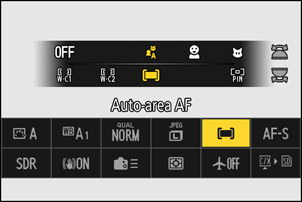
| Keuze | Beschrijving | |
|---|---|---|
| |
[ |
|
| |
[ |
|
| |
[ |
|
| |
[ |
|
| |
[ |
|
| |
[ |
|
| |
[ |
|
| |
[ |
|
| |
[ |
|
| |
[ |
|
| |
[ |
|
| |
[ |
|
Let op: 3D-tracking en onderwerptracking
De camera kan mogelijk geen onderwerpen volgen die:
- qua kleur, helderheid of patroon vergelijkbaar zijn met de achtergrond,
- zichtbaar veranderen in grootte, kleur of helderheid,
- zijn te groot of te klein,
- te licht of te donker,
- snel bewegen, of
- worden verborgen door andere voorwerpen of verlaten het frame.
s : Het middelste scherpstelpunt
In alle AF-veldmodi behalve [ Automatisch veld-AF ], [ 3D-tracking ] en [ Onderwerp-tracking AF ] verschijnt er een punt in het scherpstelpunt wanneer dit zich in het midden van het beeld bevindt.
Onderwerpdetectie
De klasse van onderwerpen die voorrang krijgen tijdens autofocus en elektronische afstandsmeting kan worden gekozen met behulp van de items [ AF/MF-onderwerpdetectieopties ] in de foto- en video-opnamemenu's, die de keuze bieden uit [ Auto ], [ Mensen ], [ Dier ] , [ Voertuig ], [ Vliegtuigen ] en [ Onderwerpdetectie uit ]. Het door de camera gedetecteerde onderwerp wordt aangegeven door een scherpstelpunt.
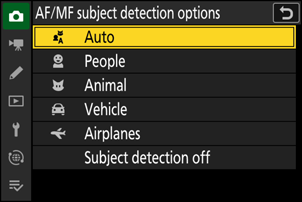
- In het geval van het video-opnamemenu wordt de onderwerpkeuze gemaakt via [ AF/MF-onderwerpdetectieopties ] > [ Onderwerpdetectie ]. Voor de foto- en videomodi kunnen afzonderlijke onderwerptypen worden geselecteerd.
-
Menselijke gezichten die door de camera worden gedetecteerd wanneer [ Mensen ] is geselecteerd, worden geïdentificeerd door een rand die het scherpstelpunt aangeeft. Als de camera de ogen van het onderwerp detecteert, verschijnt het scherpstelpunt boven het ene of het andere oog. Als het onderwerp wegkijkt nadat het gezicht is gedetecteerd, beweegt het scherpstelpunt om de beweging te volgen.

-
Als een hond, kat of vogel wordt gedetecteerd wanneer [ Dier ] is geselecteerd, verschijnt het scherpstelpunt over het gezicht van het betreffende dier. Als de camera de ogen van het onderwerp detecteert, verschijnt het scherpstelpunt in plaats daarvan boven het ene of het andere oog. Als de camera geen gezicht of ogen kan detecteren, wordt er een scherpstelpunt boven het gedetecteerde dier weergegeven.

-
Als een auto, motor, trein, vliegtuig of fiets wordt gedetecteerd wanneer [ Voertuig ] is geselecteerd, verschijnt het scherpstelpunt boven het betreffende voertuig. Bij treinen detecteert de camera alleen de voorkant. Bij vliegtuigen detecteert de camera het lichaam, de neus of de cockpit, afhankelijk van de grootte van het vliegtuig.

-
Als een vliegtuig wordt gedetecteerd wanneer [ Vliegtuigen ] is geselecteerd, verschijnt het focuspunt boven het betreffende vliegtuig. De camera detecteert het lichaam, de neus of de cockpit, afhankelijk van de grootte van het vliegtuig.

- Als [ Auto ] is geselecteerd, zal de camera mensen, dieren en voertuigen detecteren en automatisch een onderwerp kiezen om op scherp te stellen.
- Om onderwerpdetectie helemaal uit te schakelen, kiest u [ Onderwerpdetectie uit ].
Onderwerpdetectie gebruiken tijdens autofocus
- Onderwerpdetectie is beschikbaar tijdens autofocus wanneer [ Breedveld-AF (S) ], [ Breedveld-AF (L) ], [ Breedveld-AF (C1) ], [ Breedveld-AF (C2) ], [ 3D- tracking ], [ AF met onderwerp volgen ] of [ Automatisch veld-AF ] is geselecteerd voor [ AF-veldmodus ].
- Als er meer dan één onderwerp van het geselecteerde type wordt gedetecteerd, verschijnt er een grijs scherpstelpunt boven elk van de gedetecteerde onderwerpen. Als [ Automatisch veld-AF ] is geselecteerd voor [ AF-veldstand ], verschijnen de pictogrammen e en f op het scherpstelpunt dat door de camera is geselecteerd. Het scherpstelpunt kan boven de andere onderwerpen worden geplaatst door op 4 of 2 te drukken.
Onderwerpdetectie gebruiken met handmatige scherpstelling
Om onderwerpdetectie in te schakelen tijdens handmatige scherpstelling ( 0 Handmatige scherpstelling ), selecteert u een andere optie dan [ MF-onderwerpdetectie uit ] voor [ MF-onderwerpdetectiegebied ] in het foto- of video-opnamemenu.
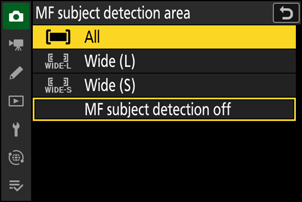
- Selecteer [ Alles ] om onderwerpdetectie in alle delen van het beeld in te schakelen. Als er meer dan één onderwerp van het geselecteerde type wordt gedetecteerd, verschijnt er een grijs scherpstelpunt over elk van de gedetecteerde onderwerpen en wordt het oorspronkelijke onderwerp dat door de camera is geselecteerd, aangegeven met e en f pictogrammen. Het scherpstelpunt kan boven de andere onderwerpen worden geplaatst door op 4 of 2 te drukken.
- Selecteer [ Breed (L) ] of [ Breed (S) ] om de onderwerpdetectie te beperken tot het huidige scherpstelgebied.
Let op: onderwerpdetectie met behulp van “ Mensen ”
Onderwerpdetectie werkt mogelijk niet zoals verwacht als:
- het gezicht van het onderwerp is te groot of te klein in verhouding tot het kader,
- het gezicht van het onderwerp is te helder of te weinig verlicht,
- het onderwerp draagt een bril of zonnebril,
- het gezicht of de ogen van het onderwerp worden bedekt door haar of andere voorwerpen, of
- het onderwerp beweegt overmatig tijdens het fotograferen.
Let op: onderwerpdetectie met behulp van “ Dier ”
-
Onderwerpdetectie werkt mogelijk niet zoals verwacht als:
- het gezicht van het onderwerp is te groot of te klein in verhouding tot het kader,
- het gezicht van het onderwerp is te helder of te weinig verlicht,
- het gezicht of de ogen van het onderwerp worden bedekt door bont of iets dergelijks,
- het gezicht en de ogen van het onderwerp dezelfde kleur hebben, of
- het onderwerp beweegt overmatig tijdens het fotograferen.
- De camera kan een rand weergeven rond onderwerpen die geen honden, katten of vogels zijn, maar wel op deze dieren lijken.
- Het licht van de AF-hulpverlichting kan de ogen van sommige dieren negatief beïnvloeden; wanneer u autofocus gebruikt, selecteert u [ UIT ] voor persoonlijke instelling a11 [ Ingebouwde AF-hulpverlichting ].
Let op: onderwerpdetectie met behulp van “ voertuig ” en “ vliegtuigen ”
- Onderwerpdetectie werkt mogelijk niet zoals verwacht bij onderwerpen die:
- te groot of te klein ten opzichte van het frame,
- te licht of te donker,
- gedeeltelijk verborgen,
- qua kleur vergelijkbaar met omringende objecten, of
- overmatig bewegen.
- Het kan zijn dat de camera voertuigen met bepaalde vormen en kleuren niet detecteert. Als alternatief kan er een rand worden weergegeven rond onderwerpen die niet van het geselecteerde type zijn.
De prestaties van onderwerpdetectie kunnen afnemen:
- tijdens snelle frame-opname +,
- als [ HLG ] is geselecteerd voor [ Toonmodus ] in het foto-opnamemenu, of
- als [ HLG ] of [ N-Log ] is geselecteerd als de toonmodus voor [ Videobestandstype ] > [ ProRes 422 HQ 10-bit (MOV) ] of [ H.265 10-bit (MOV) ] in de video opnamemenu.
Focus punt Selectie
Behalve wanneer [ Automatisch veld-AF ] is geselecteerd voor AF-veldmodus, kan het scherpstelpunt handmatig worden geselecteerd, waardoor foto's kunnen worden samengesteld met het onderwerp vrijwel overal in het beeld gepositioneerd.
- Gebruik de multi-selector om het scherpstelpunt te selecteren terwijl de stand-by-timer is ingeschakeld.
- Door op J te drukken, wordt het middelste scherpstelpunt geselecteerd.
- De secundaire selector kan worden gebruikt voor scherpstelpuntselectie in plaats van de multi-selector.
- Belichting en scherpstelling worden vergrendeld terwijl het midden van de secundaire selector wordt ingedrukt.
- Zorg ervoor dat u uw vingers niet in uw oog steekt terwijl u de secundaire selector gebruikt met uw oog naar de zoeker.
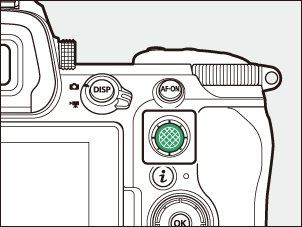
- Voor een snellere scherpstelpuntselectie kiest u [ Afwisselende punten ] bij Persoonlijke instelling a4 [ Gebruikte scherpstelpunten ] om slechts een kwart van de beschikbare scherpstelpunten te gebruiken. Het selecteren van [ Afwisselende punten ] heeft geen invloed op het aantal beschikbare punten voor [ Pinpoint AF ].
- Als u liever de secundaire selector gebruikt voor de selectie van het scherpstelpunt, kunt u [ Selecteer midden focuspunt ] kiezen voor persoonlijke instelling f2 [ Aangepaste bediening (opname) ] > [ Secundaire selector midden ] om het midden van de secundaire selector toe te staan keuzeknop die moet worden gebruikt om snel het middelste scherpstelpunt te selecteren.
De selectie van het scherpstelpunt kan worden vergrendeld door [ AAN ] te kiezen voor Persoonlijke instelling f5 of g3 [ Bedieningsvergrendeling ] > [ Scherpstelpuntvergrendeling ].
De Touch-sluiter
Raak het scherm aan om scherp te stellen op het geselecteerde punt. De sluiter wordt ontspannen wanneer u uw vinger van het scherm haalt.
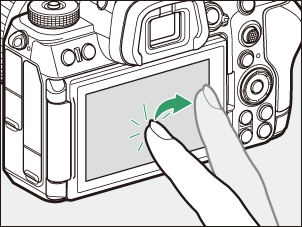
Tik op het pictogram dat in de afbeelding wordt weergegeven om de bewerking te kiezen die wordt uitgevoerd door op het scherm te tikken.
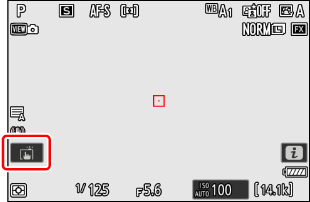
| Keuze | Beschrijving | |
|---|---|---|
| W | [ Aanraaksluiter/aanraak-AF ] |
|
| X | [ Uit ] | Aanraaksluiter uitgeschakeld. |
| f | [ Scherpstelpunt verplaatsen ] |
|
| V | [ Aanraak-AF ] |
|
Let op: foto's maken met aanraakopnameopties
- Aanraakbedieningen kunnen niet worden gebruikt voor handmatige scherpstelling.
- De ontspanknop kan worden gebruikt om foto’s te maken wanneer het W pictogram wordt weergegeven.
- Tijdens burst-fotografie kunnen aanraakbedieningen alleen worden gebruikt om één foto tegelijk te maken. Gebruik de ontspanknop voor burst-fotografie.
- In de zelfontspannermodus wordt de scherpstelling op het geselecteerde onderwerp vergrendeld wanneer u de monitor aanraakt, en wordt de sluiter ontspannen ongeveer 10 seconden nadat u uw vinger van het scherm haalt. Als het aantal geselecteerde opnamen groter is dan 1, worden de resterende opnamen in één burst gemaakt.
Focusvergrendeling
Gebruik focusvergrendeling in gevallen waarin de camera problemen heeft met scherpstellen met autofocus.
- Gebruik scherpstelvergrendeling om de scherpstelling op het huidige onderwerp te vergrendelen wanneer AF‑C is geselecteerd voor scherpstelmodus.
- Wanneer u scherpstelvergrendeling gebruikt, kiest u een andere AF-veldstand dan [ Auto-veld-AF ].
-
Plaats het onderwerp op het geselecteerde scherpstelpunt en druk de ontspanknop half in.
-
Druk op het midden van de
sub-selector .- Houd de ontspanknop half ingedrukt ( q ) en druk op het midden van de secundaire selector ( w ) om de scherpstelling te vergrendelen. De scherpstelling blijft vergrendeld zolang het midden van de secundaire selector wordt ingedrukt, zelfs als u uw vinger van de ontspanknop haalt.
- De belichting wordt ook vergrendeld.
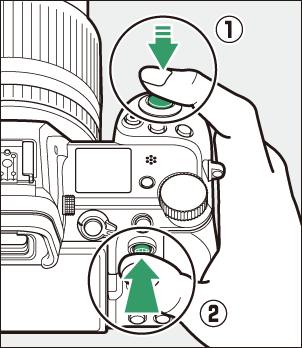
- AE-L- pictogrammen verschijnen op de displays.
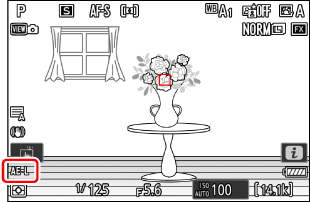
-
Houd het midden van de secundaire selector ingedrukt, stel de foto opnieuw samen en maak de foto.
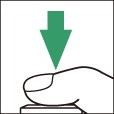
Verander de afstand tussen de camera en het onderwerp niet. Als de afstand tot het onderwerp verandert, laat u de vergrendeling los en stelt u opnieuw scherp op de nieuwe afstand.
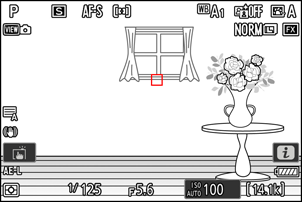
Scherpstelling vergrendelen wanneer AF-S is geselecteerd voor scherpstelmodus
De scherpstelling wordt vergrendeld terwijl de ontspanknop half wordt ingedrukt. U kunt de scherpstelling ook vergrendelen door op het midden van de secundaire selector te drukken.
Meerdere opnamen maken met dezelfde scherpstelafstand
- Als u de scherpstelling hebt vergrendeld door op het midden van de secundaire selector te drukken, blijft de scherpstelling tussen de opnamen vergrendeld als u het midden van de secundaire selector ingedrukt houdt.
- Als u de scherpstelling hebt vergrendeld door de ontspanknop half in te drukken, blijft de scherpstelling vergrendeld als u de knop halverwege tussen opnamen ingedrukt houdt.
Focus vergrendelen met de
- In plaats van de ontspanknop kan de AF-ON- knop worden gebruikt voor scherpstelling.
- Wanneer [ Alleen AF-ON ] is geselecteerd voor persoonlijke instelling a6 [ AF-activering ], kan de scherpstelling alleen worden gestart door op de AF-ON- knop te drukken; de camera stelt niet scherp als de ontspanknop half wordt ingedrukt. De scherpstelling wordt vergrendeld nadat de AF-ON- knop wordt losgelaten. Om de scherpstelvergrendeling te beëindigen, drukt u nogmaals op de AF-ON- knop.
Handmatig scherpstellen
Handmatige scherpstelling is beschikbaar in de handmatige scherpstelmodus. Gebruik handmatige scherpstelling wanneer autofocus bijvoorbeeld niet het gewenste resultaat oplevert.
-
Plaats het scherpstelpunt op uw onderwerp en draai de
focus- of bedieningsring totdat het onderwerp scherp is.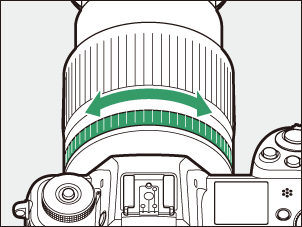
-
Voor meer precisie drukt u op de X knop om in te zoomen op het beeld door de lens.
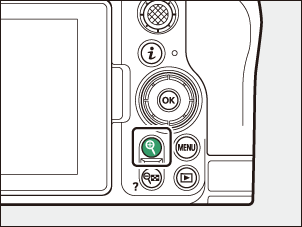
-
De
focusindicator ( I ) in de opnameweergave kan worden gebruikt om te bevestigen of het onderwerp in het geselecteerde scherpstelpunt scherp is (elektronische afstandsmeting). Het scherpstelpunt licht ook groen op als het onderwerp scherp in beeld is.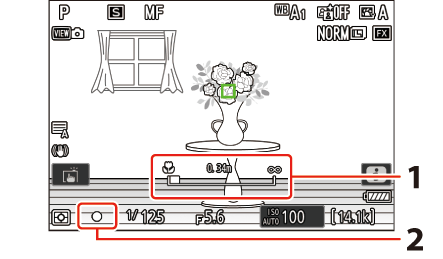
- Indicator voor scherpstelafstand/afstand tussen de camera en de scherpstelpositie
- Focusindicator
Focusindicator Beschrijving 
(stabiel)
Het onderwerp is scherpgesteld. 
(stabiel)
De focus ligt vóór het onderwerp. 
(stabiel)
De scherpstelling bevindt zich achter het onderwerp. 
(knippert)
De camera kan niet scherpstellen. - Wanneer u handmatige scherpstelling gebruikt bij onderwerpen die niet geschikt zijn voor autofocus, houd er dan rekening mee dat de scherpstelaanduiding ( I ) kan worden weergegeven als het onderwerp niet scherp is gesteld. Zoom in op het beeld door de lens en controleer de scherpstelling. Het gebruik van een statief wordt aanbevolen als de camera problemen heeft met scherpstellen.
- De elektronische afstandsmeter kan flikkeren als het scherpstelpunt zich aan de rand van het opnamescherm bevindt.
De handmatige scherpstelmodus kan worden gekozen met behulp van de selectieknoppen voor de scherpstelmodus op de lens (indien beschikbaar).
De
De scherpstelafstand wordt gemeten vanaf de brandpuntsvlakmarkering ( E ) op de camerabehuizing, die de positie van het brandpuntsvlak in de camera aangeeft ( q ). Gebruik deze markering bij het meten van de afstand tot uw onderwerp voor handmatige scherpstelling of macrofotografie. De afstand tussen het brandpuntsvlak en de lensmontageflens staat bekend als de “flens-achterafstand” ( w ). Bij deze camera bedraagt de flens-achterafstand 16 mm (0,63 inch).
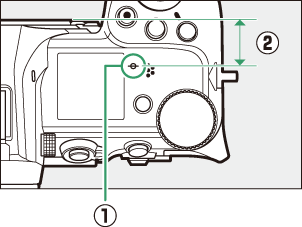
- Als [ AAN ] is geselecteerd voor persoonlijke instelling a12 [ Focus peaking ] > [ Focus peaking weergave ], worden objecten waarop is scherpgesteld aangegeven met gekleurde omtrekken die verschijnen wanneer de scherpstelling handmatig wordt aangepast (focus peaking).
- Houd er rekening mee dat de focus peaking-weergave mogelijk niet verschijnt als de camera geen contouren kan detecteren. Controleer de scherpstelling in het opnamescherm.